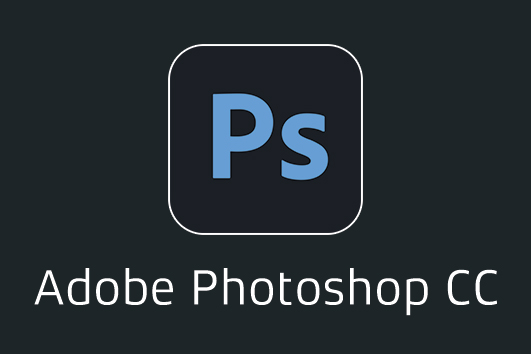이미지에서 정의된 선과 음영 영역의 뚜렷한 가장자리 주위에 있는 픽셀들의 평균값을 내서 이들 가장자리와 주변 픽셀 사이의 변환을 매끄럽게 합니다. 이미지 레이어를 준비합니다. 최상단 메뉴의 필터(T) → 흐림효과를 클릭합니다. 목차 나열의 순서대로 진행하겠습니다. 1. 가우시안 흐림 효과 조정할 수 있는 양 만큼 빠르게 선택 영역을 흐리게 만듭니다. 최상단 메뉴의 필터(T) → 흐림 효과 → 가우시안 흐림 효과를 클릭합니다. 반경을 조정합니다. ↓ 반경 15 픽셀 ↓ 반경 30 픽셀 2. 고급 흐림 효과 반경, 한계값, 흐림 품질을 지정하여 정밀하게 흐림 효과를 만듭니다. 최상단 메뉴의 필터(T) → 흐림 효과 → 고급 흐림 효과를 클릭합니다. 품질과 모드를 변경하여 적용합니다. ↓ 품질 저, 모드 표준..